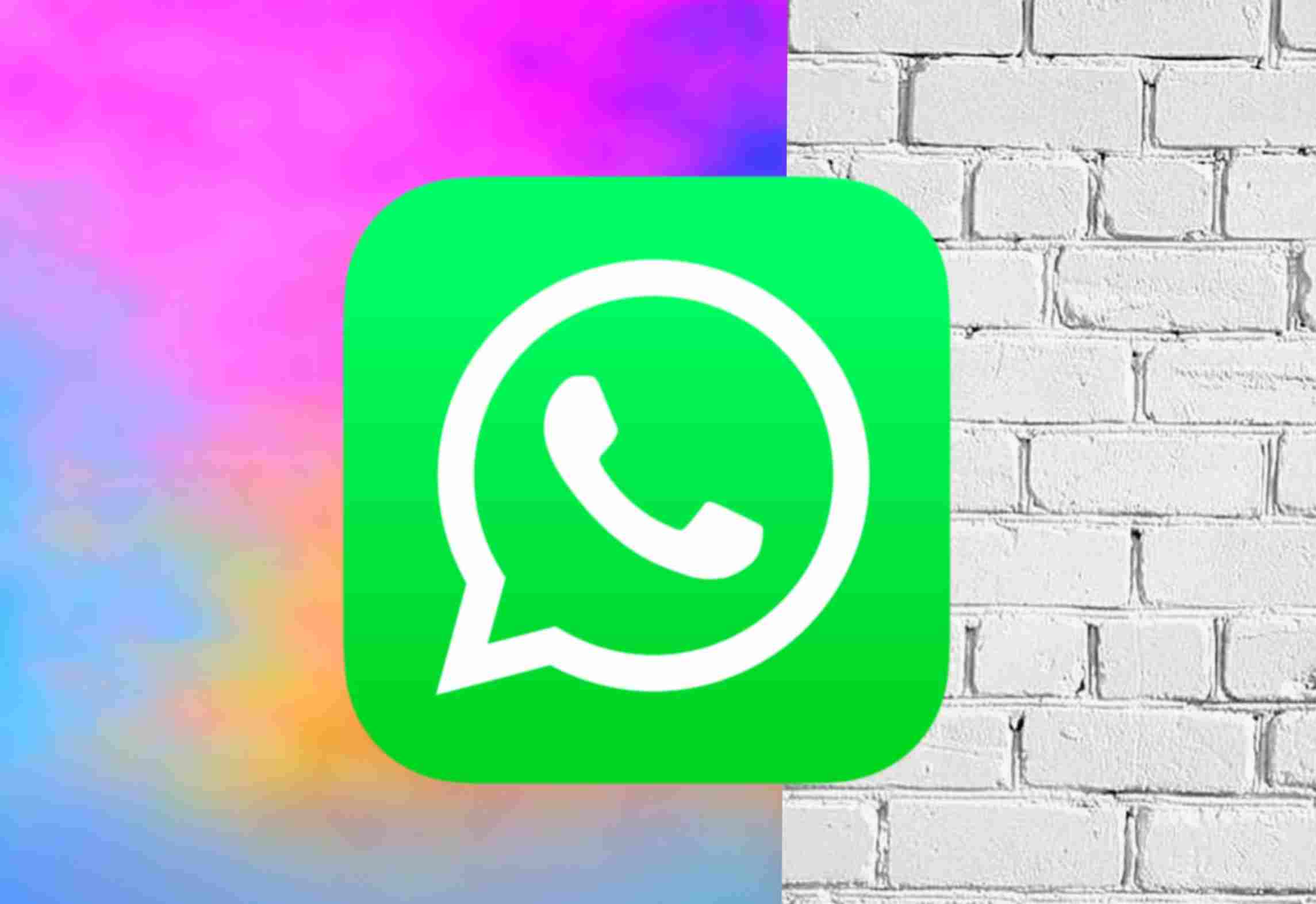Table of Contents
WhatsApp Backup रिस्टोर कैसे करे?
अब आपको व्हाट्सएप बैकअप कैसे करे इसके बारे में बताएंगे। पर हम ये भी जान लेते हैं की WhatsApp Backup रिस्टोर कैसे करे?
Step 1. सबसे पहले आपको अपना व्हाट्सएप अनइंस्टॉल करना है।
Step 2. इसके बाद आपको फिर से Google Play Store पर जाकर व्हाट्सएप को इंस्टॉल करना है।
Step 3. व्हाट्सएप इंस्टॉल करें समय आप व्हाट्सएप बैकअप पुनर्स्थापित करें या नहीं इसका संदेश आयेगा। उसको आप चुनें कर लेना है।
इसके बाद आपके मोबाइल में जो डेटा पहले था, वह सभी डेटा वापस होगा।
WhatsApp backup कैसे करें?


आपको व्हाट्सएप बैकअप लेने के लिए Google Play Store पर बहुत सी एप्लीकेशन मिल जाएगी। लेकिन ये थर्ड पार्टी एप्लीकेशन होती है, जिससे आपके मोबाइल में विरस या मालवेयर आने का खतरा रहता है। इसी कारण मा आपको पहले ही तरीका इस्तेमाल करने की सलाह दूंगा। यदि आप एप्लिकेशन के जरिये बैकअप लेना चाहते हैं तो ले सकते है।
व्हाट्सएप बैकअप क्या है?
व्हाट्सएप बैकअप एक व्हाट्सएप के मूल डेटा की कॉपी फाइल होती है। इसके अलावा हमारा कभी ओरिजिनल डेटा लॉस्ट हो जाता है तो हम इसका इस्तेमाल कर सकते हैं। अगर आपका कभी व्हाट्सएप डाटा लॉस्ट हो जाता है तो आप व्हाट्सएप बैकअप ले सकते हैं।
व्हाट्सएप बैकअप लेने के फायदे-
व्हाट्सएप बैकअप लेने के कुछ फायदे मैंने आपको निचे दिए हैं।
संदेश सहेजें: व्हाट्सएप चैट के बैकअप को Google ड्राइव पर सेव रखने से अगर आपका फोन रीसेट भी हो जाता है तो आपका चैट सेव रहता है, जिससे आप अपने चैट का बैकअप रिस्टोर कर सकते हैं।
Google Drive बैकअप से पुनर्स्थापित करें –
अपना बैकअप पुनर्स्थापित करने के लिए:
- व्हाट्सएप को अनइंस्टॉल और रीइनस्टॉल करें।
- व्हाट्सएप खोलें और अपना नंबर सत्यापित करें।
- जब संकेत दिया जाए, तो Google ड्राइव से अपनी चैट और मीडिया को पुनर्स्थापित करने के लिए RESTORE पर टैप करें।
- बहाली की प्रक्रिया पूरी होने के बाद, NEXT पर टैप करें। आरंभीकरण पूरा होने के बाद आपकी चैट प्रदर्शित की जाएगी।
- व्हाट्सएप आपकी चैट को रिस्टोर करने के बाद आपकी मीडिया फाइल्स को रिस्टोर करना शुरू कर देगा।
- यदि आप Google ड्राइव से बिना किसी पूर्व बैकअप के व्हाट्सएप इंस्टॉल करते हैं, तो व्हाट्सएप स्वचालित रूप से आपकी स्थानीय बैकअप फाइल से पुनर्स्थापित हो जाएगा।
- स्थानीय बैकअप से पुनर्स्थापित करें।
- यदि आप एक स्थानीय बैकअप का उपयोग करना चाहते हैं, तो आपको कंप्यूटर, फ़ाइल एक्सप्लोरर या एसडी कार्ड का उपयोग करके फ़ाइलों को नए फोन में स्थानांतरित करना होगा।
- आपका फोन स्थानीय बैकअप फ़ाइलों के पिछले सात दिनों तक स्टोर करेगा।
- स्थानीय बैकअप स्वचालित रूप से हर दिन 2:00 पूर्वाह्न पर बनाया जाएगा और आपके फ़ोन में फ़ाइल के रूप में सहेजा जाएगा
- यदि आपका डेटा / sdcard / WhatsApp / फ़ोल्डर में संग्रहीत नहीं है, तो आप “आंतरिक संग्रहण” या “मुख्य संग्रहण” फ़ोल्डर देख सकते हैं।
एक कम हाल के स्थानीय बैकअप को पुनर्स्थापित करें:
- एक फ़ाइल प्रबंधक ऐप डाउनलोड करें।
- फ़ाइल मैनेजर ऐप में, sdcard / WhatsApp / डेटाबेस में नेविगेट करें। यदि आपका डेटा एसडी कार्ड पर संग्रहीत नहीं है, तो आप sdcard के बजाय “आंतरिक संग्रहण” या “मुख्य संग्रहण” देख सकते हैं।
- उस बैकअप फ़ाइल का नाम बदलें जिसे आप msgstore-YYYY-MM-DD.1.db.crypt12 से msgstore.db.crypt12 से पुनर्स्थापित करना चाहते हैं। यह संभव है कि पहले वाला बैकअप किसी पुराने प्रोटोकॉल पर हो, जैसे कि crypt9 या crypt10। क्रिप्ट एक्सटेंशन की संख्या न बदलें।
- व्हाट्सएप को अनइंस्टॉल और रीइनस्टॉल करें।
- संकेत मिलने पर पुनर्स्थापना पर टैप करें।
-
आपके फोन पर एक सक्रिय Google खाता चाहिए।
-
Google Play सेवाएं आपके फ़ोन पर इंस्टॉल की गई हैं।
-
बैकअप बनाने के लिए अपने फोन पर पर्याप्त खाली जगह
-
एक मजबूत और स्थिर इंटरनेट कनेक्शन।
Google Drive backup कैसे बनायें?
- अपने Android डिवाइस पर व्हाट्सएप खोलें।
- अगला, अधिक विकल्प (तीन बिंदु) पर टैप करें और दिए गए विकल्पों में से सेटिंग्स का चयन करें।
- चैट पर टैप करें और फिर नए पृष्ठ पर चैट बैकअप का चयन करें।
- Google डिस्क पर वापस टैप करें और कभी नहीं के अलावा एक बैकअप आवृत्ति चुनें।
- अब, आपको उस Google खाते का चयन करने की आवश्यकता है जिसे आप अपना चैट इतिहास वापस करना चाहते हैं। (नोट: यदि आपके पास Google खाता जुड़ा हुआ नहीं है, तो संकेत मिलने पर खाता जोड़ें पर टैप करें और अपनी लॉगिन साख दर्ज करें।)
- बैकअप के लिए आप जिस नेटवर्क का उपयोग करना चाहते हैं, उसे चुनने के लिए वापस ऊपर टैप करें।
Google ड्राइव में व्हाट्सएप चैट को मैन्युअल रूप से कैसे बैकअप कर सकते हैं?
- अपने Android डिवाइस पर व्हाट्सएप खोलें।
- अगला, होम पेज पर अधिक विकल्प (तीन डॉट्स) टैप करें और सेटिंग्स का चयन करें।
- दिए गए विकल्पों में से चैट को टैप करें और फिर चैट बैकअप पर क्लिक करें।
- नए पेज पर सिर्फ BACK UP पर टैप करें।
अपने Google डिस्क बैकअप की आवृत्ति कैसे बदलें?
- अपने Android डिवाइस पर व्हाट्सएप खोलें।
- मुख पृष्ठ पर दिए गए विकल्पों में से अधिक विकल्प (तीन बिंदु) टैप करें सेटिंग्स चुनें।
- नए पेज पर चैट्स पर क्लिक करें और चैट बैकअप चुनें।
- अगला टैप Google ड्राइव पर वापस जाएं।
- अंत में आपको एक बैकअप आवृत्ति का चयन करने की आवश्यकता है।
बैकअप के लिए आप जिस खाते का उपयोग करना चाहते हैं उसे कैसे बदलें?
- अपने Android डिवाइस पर व्हाट्सएप खोलें।
- अधिक विकल्प टैप करें (तीन डॉट्स)।
- दिए गए विकल्पों में से सेटिंग्स का चयन करें।
- नए पृष्ठ पर चैट टैप करें और चैट बैकअप का चयन करें।
- यहां आपको खाता टैप करना होगा और उस खाते का चयन करना होगा जिसे आप अपने चैट इतिहास का बैकअप लेना चाहते हैं।
- Mobile और Computer से Chrome Browser का Cache Clear कैसे करें?
- Instagram Videos को डाउनलोड कैसे करें?
बैकअप के लिए आप जिस नेटवर्क का उपयोग करना चाहते हैं उसे कैसे बदलें?
- अपने Android डिवाइस पर व्हाट्सएप खोलें।
- अगला, अधिक विकल्प (तीन बिंदु) टैप करें।
- दिए गए विकल्पों में से सेटिंग्स का चयन करें।
- नए पेज पर, चैट्स पर टैप करें और फिर चैट बैकअप पर क्लिक करें।
महत्वपूर्ण बिंदु –